ワイヤフレーム表示モード
Rhinoceros > 設定 > 表示モード > ワイヤフレーム
ワイヤフレーム表示モードは、ビューポート表示をシェーディングされていないワイヤフレームに設定します。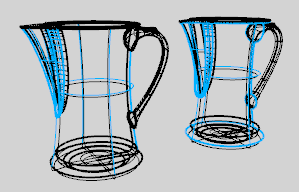
表示モードのオプション
名前
表示モードの名前です。
ビューポートの設定
背景
ビューポートの背景色を指定します。
アプリケーションの設定を使用
画面 -> 色のオプションで指定された設定を使用します。
指定色
色を選択するには
- 色見本をクリックします。
画像ファイル
ビューポート背景になる画像を指定します。
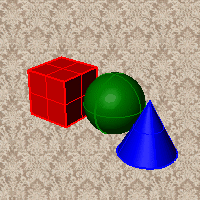
画像ファイル名
- ファイル名を入力または選択します。
2色グラデーション
上と下の色の間をブレンドします。
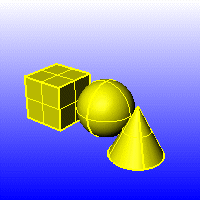
上の色/下の色
色を選択するには
- 色見本をクリックします。
4色グラデーション
ビューポートのそれぞれの隅から4つの色の間をブレンドします。
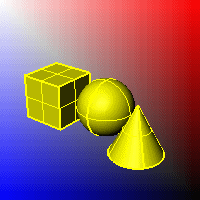
左上の色/右上の色/左下の色/右下の色
色を選択するには
- 色見本をクリックします。
レンダリングの設定を使用
現在のレンダラによって指定されている背景の設定に使用されている色と照明を表示します。
透明
ビューポートの背景を黒と0.0%のアルファ値でレンダリングします。これは、レンダリングの出力とViewCaptureToFile(ビューをファイルにキャプチャ)に用いられます。

表示
この表示モードで表示する要素を指定します。
サーフェスエッジを表示
NURBSサーフェスのエッジを表示します。
アイソカーブを表示
オブジェクトのアイソカーブを表示します。
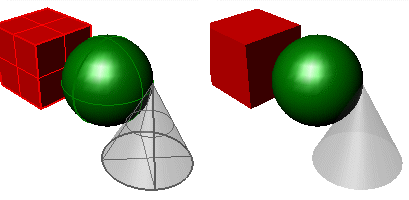
アイソカーブがオン(左)、オフ(右)
接線エッジを表示
接線ポリサーフェスエッジは、ポリサーフェスの異なる面間の滑らかなエッジです。
接線シームを表示
接線シームは、球や円柱などのサーフェスを閉じる滑らかなエッジです。
メッシュワイヤを表示します。
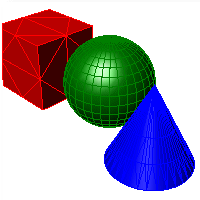
SubDのワイヤを表示
SubDの滑らかなエッジの表示を切り替えます。
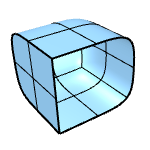
SubDのクリースを表示
SubDのクリースエッジの表示を切り替えます。

SubDの境界を表示
SubDのオープンエッジの表示を切り替えます。
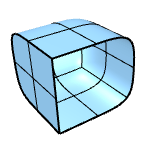
SubDの対称を表示
SubDの対称の子の色の違いを切り替えます。
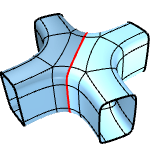
メッシュワイヤを表示
ウェルドされたメッシュのエッジの表示を切り替えます。
曲線を表示
曲線オブジェクトを表示します。
光源を表示
光源オブジェクトを表示します。
クリッピング平面を表示
クリッピング平面オブジェクトを表示します。
テキストを表示
テキストブロックを表示します。
注釈を表示
注釈オブジェクトを表示します。
点を表示
点オブジェクトを表示します。
点群を表示
点群オブジェクトを表示します。
照明スキーム
照明スキームの設定を参照してください。
グリッド
オブジェクト
オブジェクトの設定を参照してください。
点
点の設定を参照してください。
曲線
曲線の設定を参照してください。
サーフェス
サーフェスの設定を参照してください。
SubD
SubDの設定を参照してください。
メッシュ
メッシュの設定を参照してください。
光源
光源の設定を参照してください。
クリッピング平面
クリッピング平面の設定を参照してください。
シャドウ
シャドウの設定を参照してください。
その他の設定
その他の設定を参照してください。
デフォルトのシステム値に戻します。カスタム設定した画面設定はすべて失われます。
次もご覧ください。
Snapshots
Snapshotsコマンドは、名前の付いたビュー、名前の付いた位置、レイヤステート、レンダリング設定、そしてロック/非表示の状態、表示モード、マテリアル、位置、光源設定、曲線パイプ、ディスプレイスメント、ソフトエッジ、シャットライン、厚みを含むオブジェクトの設定の保存、呼び出しを行います。